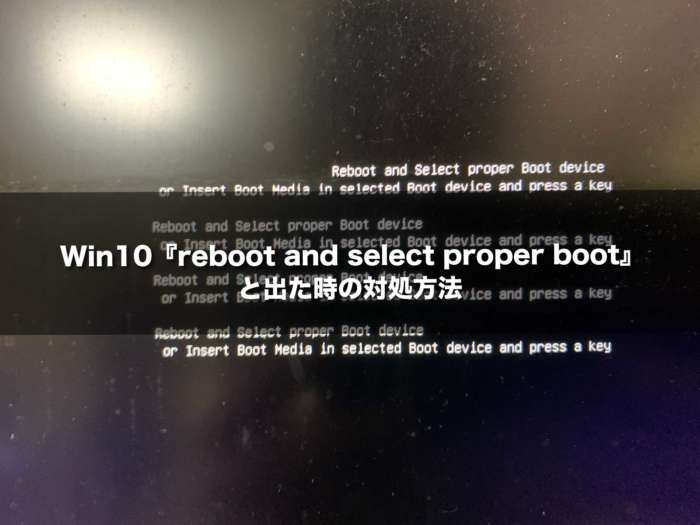『Reboot and Select proper Boot device or Insert Boot Media in selected Boot device and press a key』とパソコンを立ち上げて突然出てきて困っていませんか?
この長ったらしい呪文の様な英文ですが、簡単に言ってしまうと起動するOSが見当たらない時に出てきたりします。
パソコンはまず、BIOSに繋がりそこから指定の場所に起動OSを読み込みに行くのですが、そこにOSがない時などこの様な表示が出てきたりします。
原因はそれぞれあったりするみたいですので、パソコンがこの様なエラー画面が出てきてしまった時の対処方法を解説していきます。
目次
Win10『reboot and select proper boot』 と出た時の対処方法
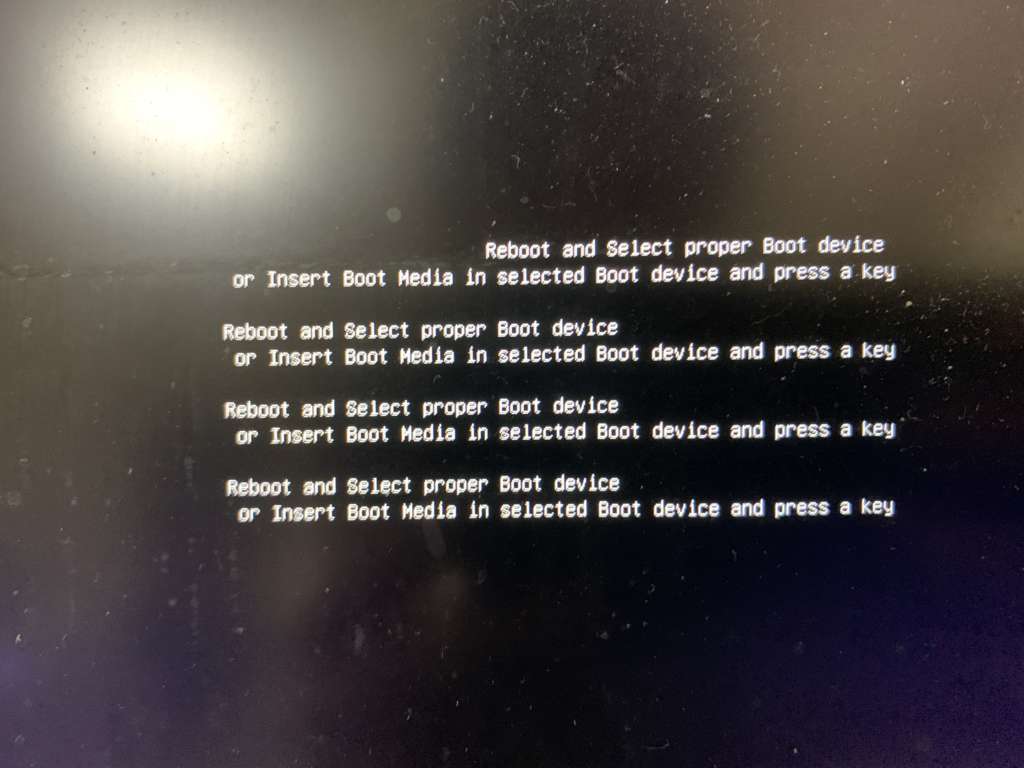
Win10『reboot and select proper boot…』 と出た時の対処方法は以下の通りです。
ポイント
- まずはパソコンを再起動してみよう
- BIOS画面からブートデバイスの優先順位を確認
- HDDやケーブル破損を考える
以上になります。
それでは、解説していきます。
まずはパソコンを再起動してみよう
まずは単純にパソコンをもう一度再起動して立ち上がるか確認してみましょう。
これで立ち上がれば、完全に死んでいるや設定が変わってしまったなどより、内部の配線などの接触不良などが考えられます。
起動した際に、OSが立ち上がったり立ち上がらなかったりする場合は、パソコンを落としてしまった覚えがあったり、扱いが雑な場合は立ち上がりはしますが度々エラーが出てきてしまうかもしれません。
BIOS画面からブートデバイスの優先順位を確認
BIOSというのは、自作PCなど作った人でないと聞いた事もないかもしれませんが、簡単に言うとパソコンが立ち上がると何処を読み込めに行けばいいか指定してくれたりする所です。
BIOS画面の起動の仕方は、パソコンメーカーによって違うので自分の使っているパソコンのBISO画面の起動方法を確かめるか、問い合わせると教えてもらえると思います。
だいたい起動時にF7だったりF12だったり、delete長押しだったりします。
Windows10なら、再起動の際にshift長押しで
※マウスコンピューターの場合
オプションの選択>トラブルシューティング>詳細オプション>ファームウエアの設定
から再起動でBIOSで立ち上がります。
そこのBISOでまず、HDDが認識しているのか、そして起動するドライブに指定してあるか確認しましょう。
Windowsアップデートなどで変わってしまう場合があるそうなので、認識している様であれば設定を戻してあげれば解決するはずです。
HDDやケーブル破損を考える
設定が間違っていないにも関わらずエラーが出る場合や、BIOS画面でドライブなどが認識されていない場合は、HDDが壊れているか接続している内部のケーブルや部品が破損している可能性があります。
それは見ても分からなかったりするのでなんとも言えないですが、悲しい事にパソコンを買い換える事の方が早いかもしれません。
特にノートパソコンの場合はなかなか初心者には難しいので、出来れば修理に出してみるか買い替えを考えた方がいいでしょう。
Win10『reboot and select proper boot』 と出た時の対処方法【まとめ】

いかがでしたでしょうか?
『reboot and select proper boot…』と出てきても、焦らないでまずは写メなど撮って検索する事が大切です。
急いで電源を落とす人がいますが、まずは焦らないで状況を保存しておきましょう。
特にパソコンのエラーは必ず原因が英語ではありますが書いてあるので、焦らなくても大丈夫です。
それでは、楽しいパソコンライフをお過ごしください。
読んで頂いてありがとうございました。
くそブロガーダイスケでした。(@desing_d)
■YouTubeでラジオ配信などもしているので、興味がある方は是非とも聞いてみてください。
↓※チャンネル登録してくれると嬉しいです♪
>>YouTube:思考のバランスラジオ | 悩み相談